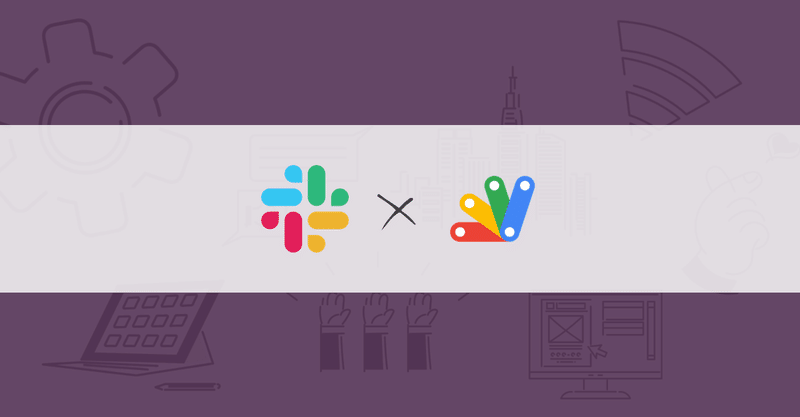
【完全攻略マニュアル】SlackAPI × Google Apps Script(GAS)
こんにちは。事務職たらこです。
Google Apps Script × SlackAPIで業務ハックできることご存知ですか?GoogleアプリとSlack連携ができて業務がとってもシームレスになります。(アイデア次第で使い方は無限大に∞)
Googleアプリ×SlackAPIの事例 📝
・Googleフォームの回答をSlackに転送 or 自動返信
・タスク表から未完了タスクを抜き出してSlackにアラート通知
・スプレッドシートに変更が加わった箇所をSlackに通知
・Slack投稿データを取得してスプレッドシートに転記
・Slackの添付ファイルをGoogleドライブに自動保存
・Slackに特定の絵文字が押されたら、該当投稿をスプレッドシートにアーカイブ
・Slackチャンネルを一括作成 etc.
そんなSlackAPIの使い方を「やりたい!」と思ったことを実現できるように1から10まで体系的に解説しました。(全17本の動画です)
GoogleアプリとSlackをカスタマイズして連携させたい!という方はこの講座を完遂すれば、自分の「やりたい!」と思ったことを実現するスキルを得ることができます。
一緒に業務ハックしちゃいましょう~~!🎉
※「事務職たらこって一体誰??」「このnoteは金額相応の価値があるんだろうか…」とドキドキする方は、ぜひ事務職たらこのYouTubeやUdemyを覗いてみてください👀どんな内容の動画を上げているかイメージできます◎
0.動画を見る前に
再生開始すると右下に拡大ボタンが現れます。
noteの埋め込みのままだと小さくて見づらい方はここから拡大してください🙆♀️
↓↓↓↓ 拡大ボタンの例(動画ではなくキャプチャです) ↓↓↓↓
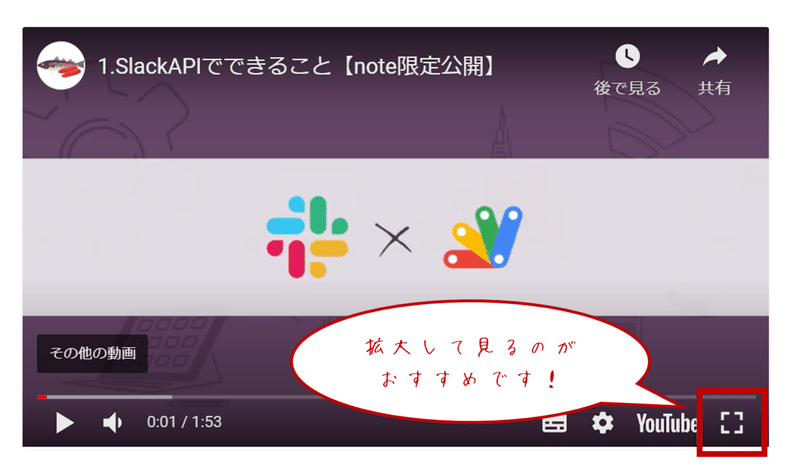
1.SlackAPIでできること
SlackAPIで出来ることは多岐に渡りますが、その一部を紹介しています。
2.まず初めに…エディタのタイムゾーン設定
スクリプトエディタのタイムゾーン設定が日本時間以外になっていると、new Date で取得される現在時刻が意図とずれてしまうことがあります。(new Dateの補足はこの後の動画出てきます)
上記を防止するために下記手順に沿ってタイムゾーンを確認、必要に応じて変更をしてください。
❶プロジェクトの設定 を開く
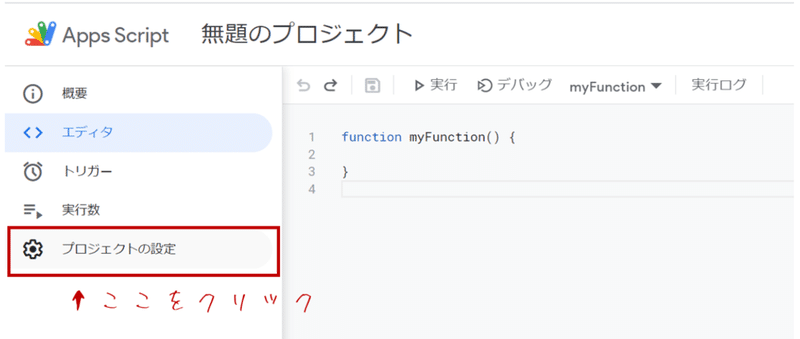
❷「appsscript.json」マニフェスト ファイルをエディタで表示する にチェックを入れる
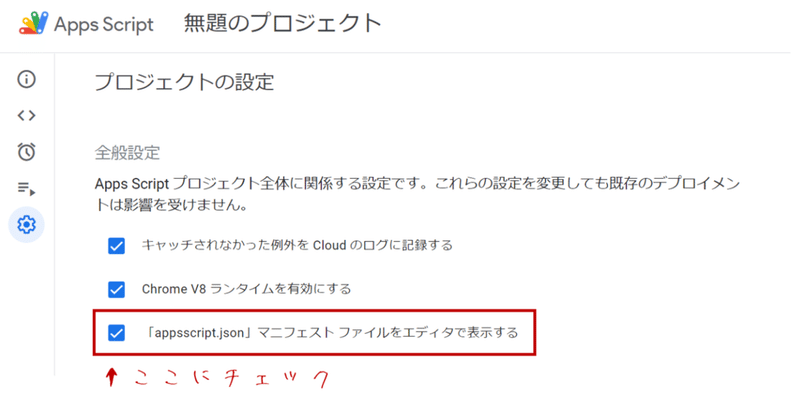
❸エディタに戻り、appsscript.jsonを開き、timeZoneがAsia/Tokyoになっていることを確認。(異なる場合は手動で修正する)
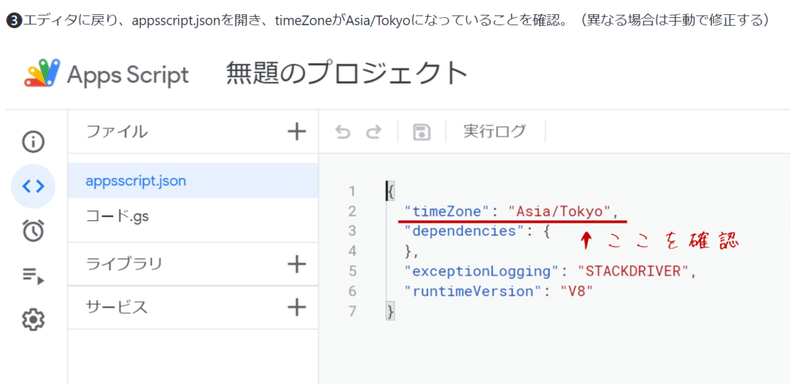
3.Appページとリファレンスを開いておこう
これ以降では以下2つのページを見ながら進めます。ぜひお手元にで開きながら動画を見てください。
❶SlackApp Topページ:https://api.slack.com/
❷APIリファレンス:https://api.slack.com/methods
動画内でどのページを開いているかわかりやすいよう画面右上に開いているページを記載しています。そちらも参考にしながら見てください。
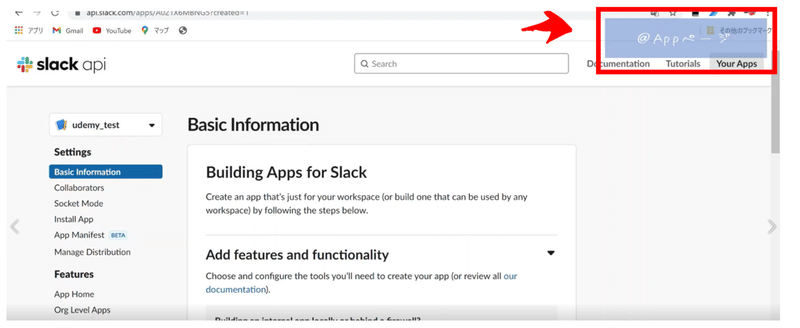
4.SlackAppを作成しよう
Google Apps ScriptとSlack連携に欠かせないSlackAppの作成方法を習得しましょう。(これがないと始まりません!)
ここから先は
¥ 3,600
この記事が気に入ったらサポートをしてみませんか?
